
【まとめ】TwitterBlueが始まったので早速人身御供になってみてわかったこと(2)
昨日の力尽きて途中終了したnoteの続きです
昨日の記事ではTwitterBlueの登録から「青バッジ」と「ツイート編集」についてあれこれ書かせて頂きました。
それに関して1つだけ補足。TwitterBlueの登録ですが「プロフィール画像、表示名、アカウント名」を変えてしまうと3日程度の間登録できなくなるようです。(青バッジの審査の兼ね合いかと思われます)
ということで、昨日は「TwitterBlueの登録前に変更しておくことをおすすめします」としましたが、青バッジに拘らない方は後で変更という形でも良いかも知れません。
閑話休題。
TwitterBlueで何が出来るようになるのか、改めて続きのお話です。
ツイート取り消し機能は実質的な「送信ディレイ機能」
さて、Twitte Blueに登録すると青バッジやツイート編集以外にも様々な機能を利用できるようになります。
現時点で使えるのはこちらの機能。

その中で、実際に触ってみて実用的に使えるかな?と思ったのが「ツイートの取り消し」機能です。
説明書きだとちょっと分かりにくいですが、「ツイートの取り消し」は実質的には「ツイートの送信ディレイ」機能。ツイートボタンをポチッとおしてから実際に送信されるまでちょっとの間遅らせることが出来る機能です。
この機能については結構細かく設定できて、ディレイさせたいツイートの種類と取り消し期間の長さを下記のように選択出来るようになっています。

例えば私の場合30秒と設定しているので、ツイートボタンをポチッと押すと、30秒待ってから実際に投稿されるという流れになります。ちなみに待っている間は「送信中」という文言とともにタイマーマークが出て進行が分かるようになっております。また、タイマーの横に表示される「今すぐ投稿」をおすとディレイをキャンセルして即時投稿することも可能です。
と、ここまで聴くと「何がいいの?」と思う方もいるかもしれません。
しかし、これめっちゃ重要なんです。
なぜなら……。
「誤爆防止」にめっちゃぴったりなんです!
例えば仕事用と個人用でアカウントを使い分けている方、うっかり誤爆しそうになったことありませんか?
ほっこり間違いならいいのですが、誤爆内容によっては公式アカウントが炎上~ということにもなりかねません。
そこでこの投稿ディレイを設定しておけば、最大1分は「なかったことにできる」んです。
誤爆って、ボタンをポチって押した直後に気づくことが多いんですよね。
そのタイミングで取り消しが出来るなら、「あっぶねー、やらかすところだったー」で済むんです。
もちろん、送った直後に気づきがちな誤字脱字の見逃し予防にも繋がります。
やけに公式アカウントの運用に詳しい? いえいえ、キニシテハイケマセン(笑)
投稿後の削除との違いは、ツイートの取り消しは「そもそも投稿されていない」状態であること。ツイートした事実そのものがないという形になりますので万が一の時にも安心です。
私のようなうっかりミスが多いタイプには「ツイートの編集」と同じくらい助かる機能かな~と感じました。
動画はフルHDで最大1時間まで投稿可能!
続いては動画投稿に関する拡張。TwitterBlueに登録すると「フルHD(1080p)」の動画を「最大1時間」の尺で投稿することができるようになります。
動画を投稿するとこんな感じで「処理中」の表示が出るようになっていました
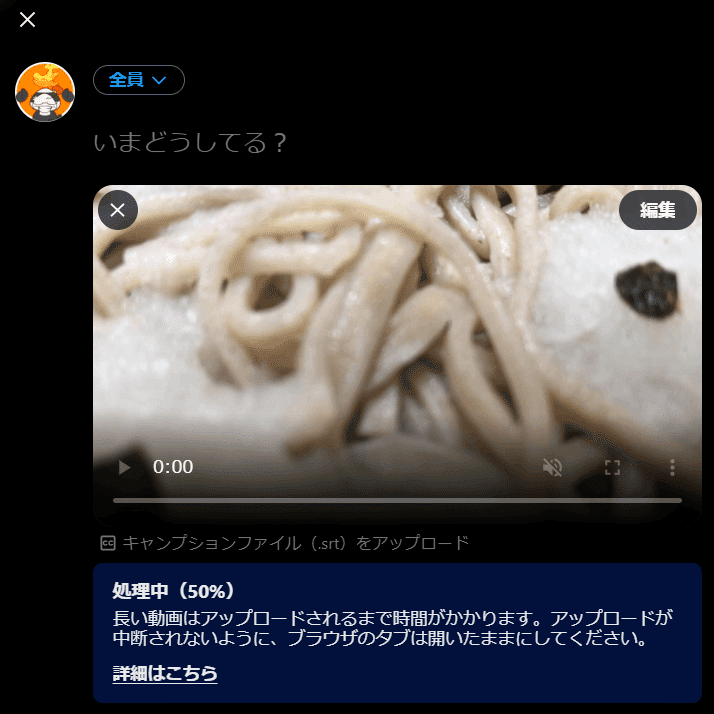
ちなみに「最大1時間」の動画投稿が可能なのはPC(ブラウザ)版経由でのお話。iOS版・Andorid版のアプリからの投稿の場合には最大10分までとなりますのでご注意ください。
タイムラインをぼんやり眺めると言ったTwitterの性格上、正直言って長尺動画がどこまで向いているかな~とは思いますが、たとえば3分とか5分といった尺であれば何かしら面白いコトができるかもしれませんね。
活用の方向性は全然思いついていませんが、とりあえず長い動画が上げられるようになったのは良きことかなと思います。
意外と好評?「ブックマークのフォルダ分け」
個人的に驚いた機能が「ブックマークのフォルダ分け」。文字通りブックマークをフォルダ分けして整理出来るようにした機能だそうです。
……いやぁ、ツイートをブックマークするメリットが全然思いつかなくて、今までほぼ使ってこなかったんですよね(汗
なので最初は「こんな機能つけて何がしたいん?」と思ったんですが、トレンドでの反応を見ると思ったより好印象で受け止められいるようです。この機能だけ安く課金したいという人がいるほどとはびっくり……。
色々お話を聞いて見ると、どうやらinstagramやtiktokにも「保存する」文化があるらしく、Twitterでも面白いツイートをブックマークする人たちが一定以上にはいる模様。確かにそういう方々にとっては便利な機能なのかも知れません。
リーダー機能ってなんじゃらほい
さて、最後のリーダー機能は「スレッドを表示するときに文字の大きさが変えられる機能」とのこと。
投稿主による複数のツイートがぶら下がった「スレッド」を表示すると右上にこのような本のアイコンが出てきます。

これをクリックするとスレッドのまとめ読みがしやすくなるとのこと。
PC版ではこんな感じに表示されました

ちなみにこの「スレッド」に出てくるのは元ツイートに直接ぶらさがっている自分のツイートのみ。他のユーザーからの返信などは出てきません。
左上にあるのはスレッドをブックマークするボタンと、スレッドの文字サイズを変えるボタン。文字サイズは大・中・小から選べるようになっています。
……
……
使い道が分かりません!
まぁ、140字縛りがある中での長文ツイートの代替機能だとは思いますが、いまのところインターフェースとして洗練されているようには思わないですね(汗
結局は今までのツイート画面の見え方とほとんど変わらないという部分も気になります。
まぁ、きっと将来的にはなんか良いことがあるのでしょう(
この他にも広告無しで話題になっているニュースが読めるという「話題の記事」なる機能がありますが、正直自分の使い方だとあまり使わない機能かなぁと思っています。
アプリ版で使える「カスタムナビゲーション」が地味に優秀かも?
お次はアプリ版限定の機能。アプリ版では画面やアイコンを様々にカスタムできる機能が搭載されました
その中で「意外と便利かも?」と思ったのは「カスタムナビゲーション」。こんな感じで画面下に出てくる機能アイコンを自由に選べるようになる機能です。
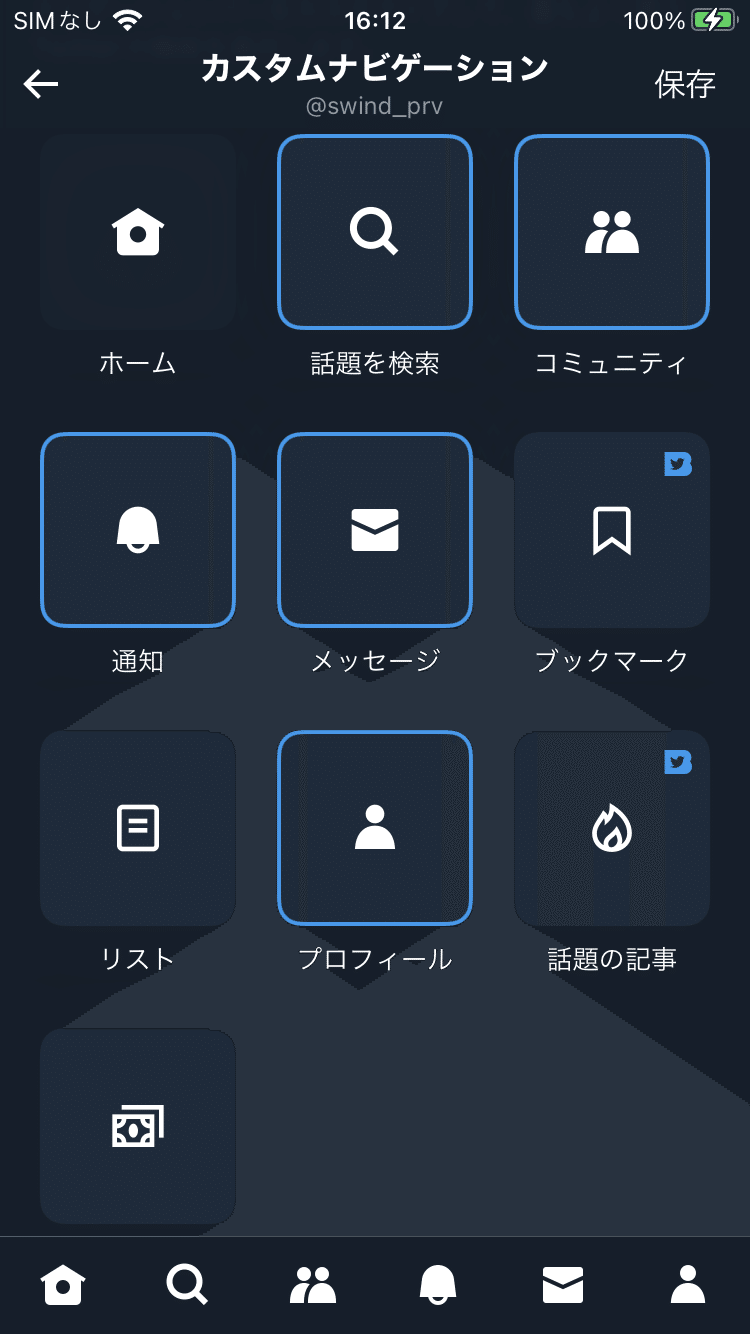
ホームは左端で固定。ホーム以外に最低1つは選択する必要があります。
また、選んだ順番に左から並ぶので、ホームの右側に残したいもの以外を全て解除してから並べたい順に選んでいけば好きな順番に並べ直すこともできます。
個人的なおすすめは「プロフィール」の追加。プロフィールを追加すると、実際のホーム画面上ではアイコンで表示されるので、どのアカウントでログインしているかいつでも分かる形になります(昔のTwitterってこうじゃなかったでしたっけ?

このアイコンをタップすればワンタップで自分のプロフィール画面を表示可能。地味な機能ですが割と良き機能だと思います。他にもリストやブックマークもナビゲーションバーに設定できますので、これらの機能を活用している方は便利そうです。
なお、Android版でもカスタムナビゲーションは実装されていますが、2023.1.12現在ではカスタム内容が限定されているようです(既存のナビゲーションのみ設定可能です)。今後の機能拡張に期待ですね。
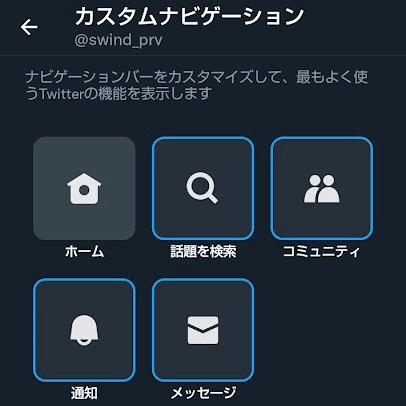
また、この他、Twitterアプリのアイコンも一部着せ替えができるようになりました。(iOS版、Android版共通)
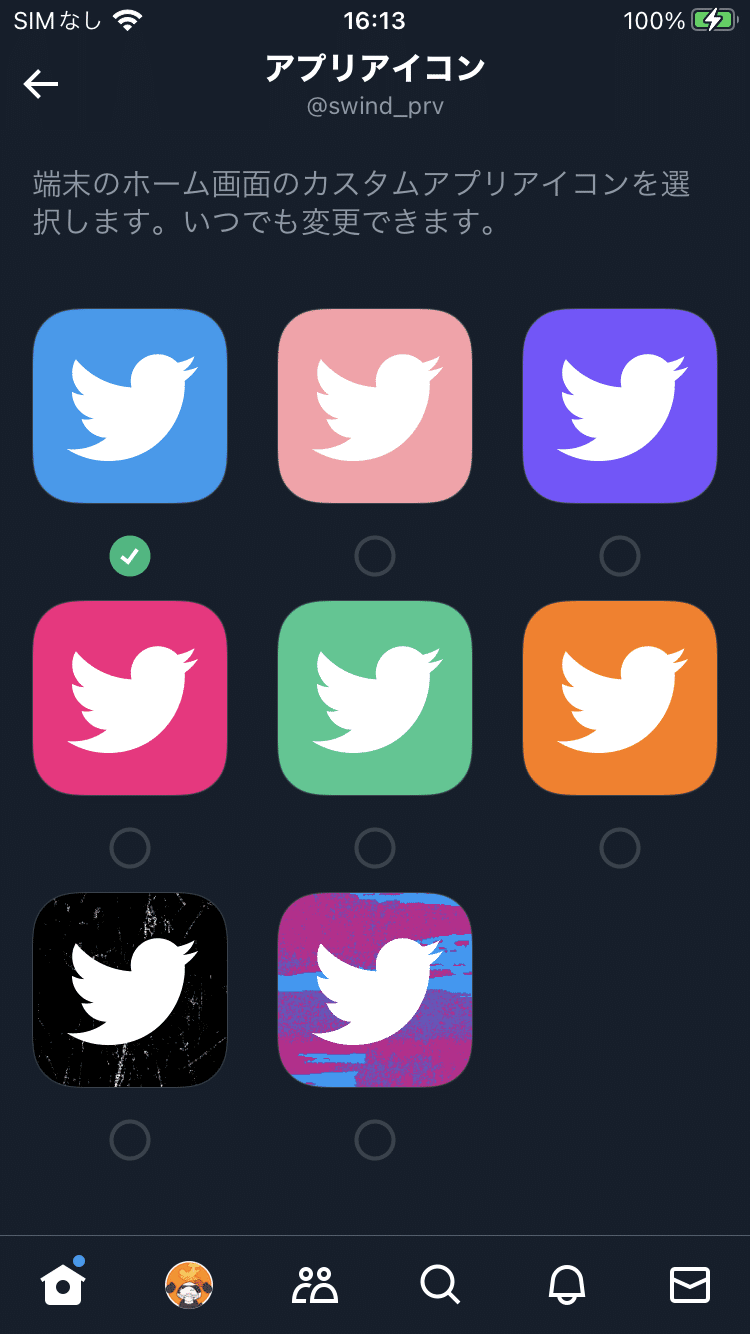
iOS版ではTwitterのテーマカラーを6種類から選択することも出来るようになっています。
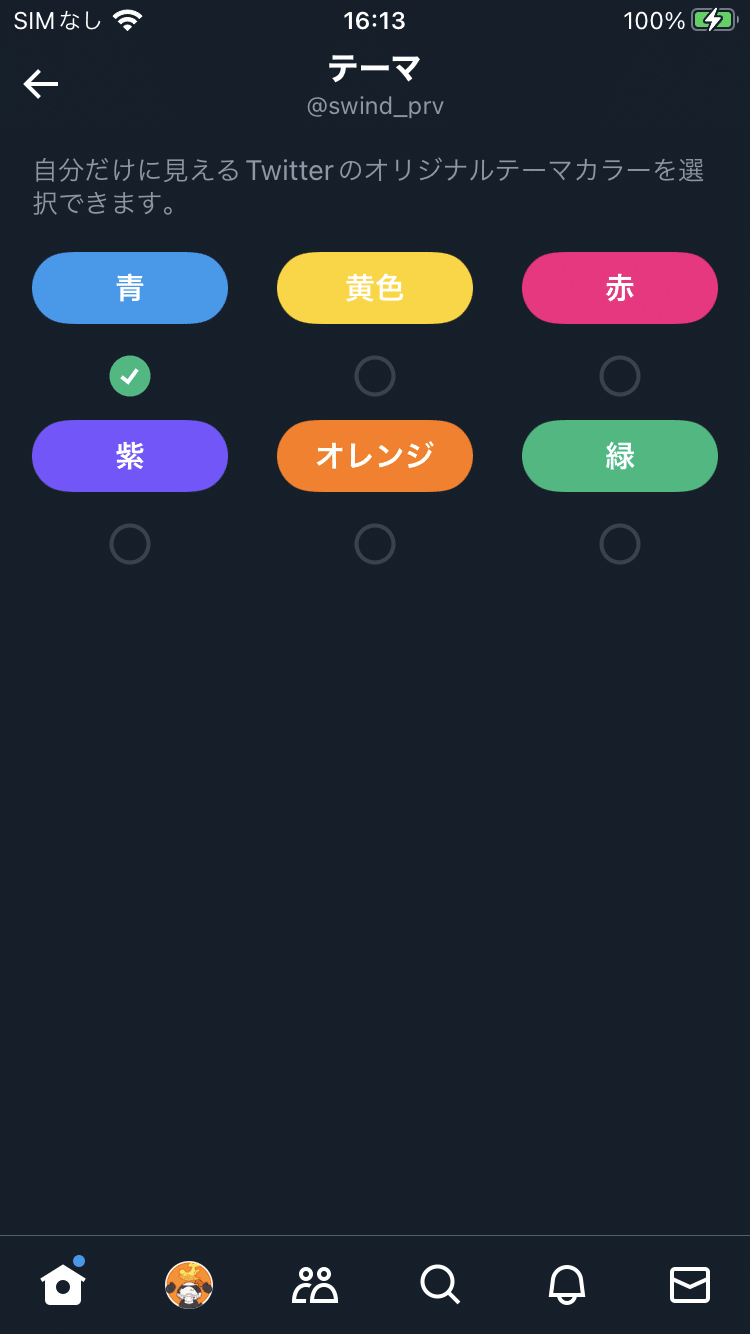
複数アカウントを持っている方なら、アカウントごとにテーマカラー設定しておくとアカウント間違いの防止につながるかもしれませんね。
で、結局TwitterBlueどうなん?
ということでざっくりとレビューしてきましたが、皆さんが気になっているのはコレに尽きると思います。
TwitterBlue、課金する価値あるん?
私の結論としては「ツイ廃勢なら課金してもいいんじゃね?」ぐらいなところですかね。
私の場合は仕事として使っている側面も大きいので、青バッジはあるにこしたことはないです。またツイート編集や送信ディレイ機能、カスタムナビゲーションはあったら便利に使えると思います。
じゃあ、課金がマストかというと、たぶんそこまでではないかなぁと。
TwitteBlueのもう一つの特典としては「広告表示回数が半減します」というのもありますが、ホーム画面(最新ツイート)のトップにさえ広告が出なければ別に気にしないタイプだったので「ゼロにならなきゃ意味が無い!」とまでは思いません。(実際、私の画面ではトップに広告が出ることは無くなりましたので広告表示の不満は99%解消されています)
この機能で月980円が高いとみるか低いとみるかは正直人それぞれでしょう。高いと思う人もいるかと思います。
それでも私は、少なくともしばらくは「お布施」的に継続してもいいかなと思います。これからのサービス拡充にますます期待したいですしね。
ということで、人身御供になってみたSwindのざっくりTwitterBlueレビューでした。
参考になりましたら大変幸いです。
さて、明日は何を食べようかな。
(2023.1.13追記)
青バッジつきました

あと、今日のお昼ご飯は遅くなったので軽めにおそばで済ませました

いいなと思ったら応援しよう!

